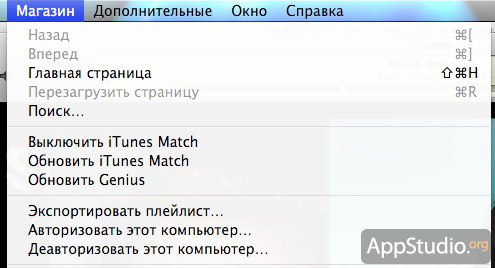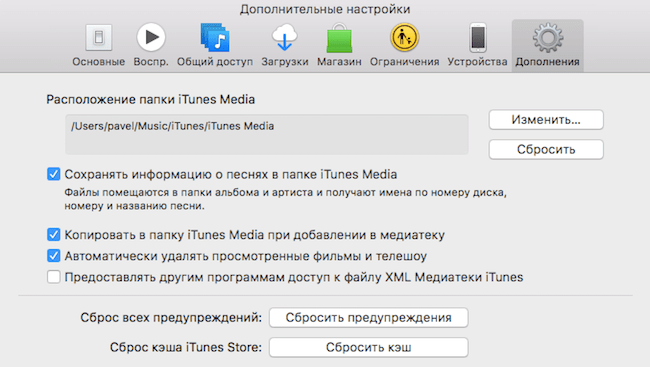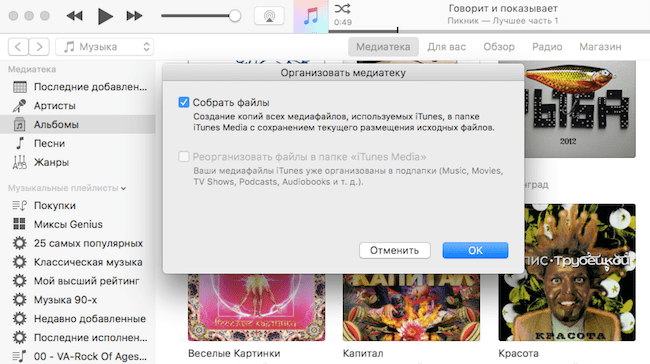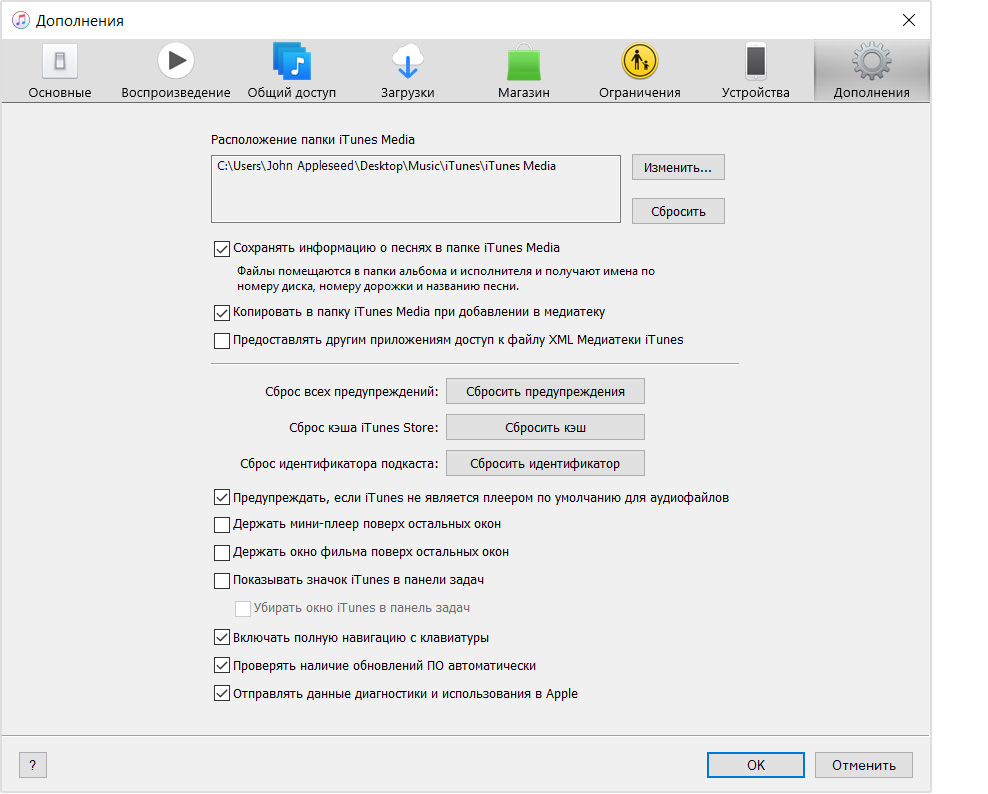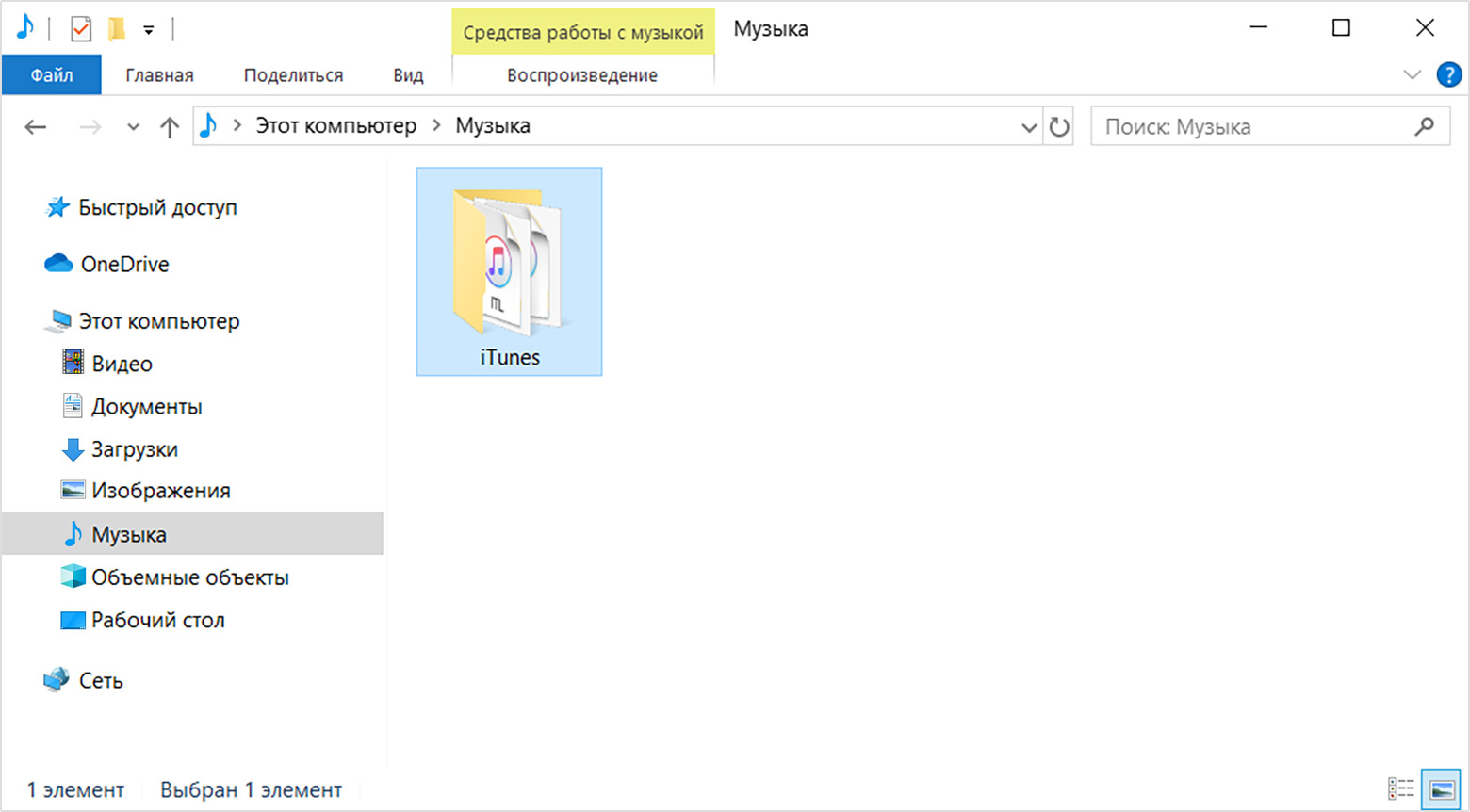[FAQ] Про медиатеку iTunes и переустановку системы
Если вы хотите увидеть на нашем сайте ответы на интересующие вас вопросы обо всём, что связано с техникой Apple, операционной системой Mac OS X (и её запуском на PC), пишите нам через форму обратной связи.
К нам поступил следующий вопрос:
Есть инсталлированный iTunes, к которому привязаны iPad и iPhone.
Стоит задача полной переинсталляции системы (возможность бекапа на внешние диски есть)
Как правильно сделать, чтобы осталась вся медиатека и покупки?
Заранее благодарен,
Игорь
Первым делом нужно деавторизовать компьютер в iTunes, потому что после переустановки системы ваш компьютер уже не опознается iTunes Store и App Store, соответственно, не деавторизовав его, вы потеряете одну авторизацию из допустимых пяти. Деавторизация делается через меню «Магазин-Деавторизовать этот компьютер»:
Затем нужно сохранить в безопасное место всю папку iTunes. Если вы не меняли стандартное расположение папки iTunes, то она находится в вашей домашней папке, в подпапке Music и называется iTunes. Там хранятся и файлы медиатеки, и статистика, и кэши, и весь контент.
Единственное, чего нет в папке iTunes — резервных копий iOS-устройств. Их нужно искать в папке:
- в OS X: папка Library в вашей домашней папке (если вы её не видите, воспользуйтесь клавиатурной комбинацией Shift+Cmd+G и введите Library), внутри неё папка Application Support/MobileSync/Backup
- в Windows XP: папка C:\Documents and Settings\UserName\Application Data\Apple Computer\MobileSync\Backup (UserName замените на имя вашей учётной записи)
- в Windows Vista, 7 и 8: папка C:\Users\UserName\AppData\Roaming\Apple Computer\MobileSync\Backup (UserName замените на имя вашей учётной записи)
После того, как упомянутые шаги выполнены, можно приступать к переустановке системы. Никакая ценная информация, связанная с iTunes, не будет утеряна.
Перенос медиатеки iTunes на внешний накопитель
Под медиатекой iTunes подразумевается база данных всех музыкальных и других медиафайлов, которые добавляются пользователем в популярный медиакомбайн от Apple. Обычно она состоит из пары каталогов медиатеки iTunes и iTunes Media.
Перед переносом медиатеки iTunes на внешний накопитель, необходимо сначала добраться до вышеуказанных папок и выполнить процедуру их объединения.
1. Поиск местоположения папки iTunes Media
После установки iTunes без изменения настроек по умолчанию, папка iTunes имеет стандартные пути для различных операционных систем:
- Для MAC: Finder >имя пользователя> Музыка>iTunes\. Как правило, что бы увидеть папку музыка, нужно перейти на уровень выше.
- Для Windows: \Пользователи\*USER’S NAME*\Музыка\
Да простят меня пользователи Windows за предвзятость при размещении только маковских скриншотов. У меня попросту нет компа с виндой!
В случае, если настройки по умолчанию в процессе установки были изменены, и вы не можете обнаружить папку, выполните следующие действия для ее поиска:
- Запустите утилиту iTunes.
- Перейдите к настройкам программы:
- MAC: выберите в верхней части экрана iTunes -> Настройки;
- Windows: выберите в верхней части экрана Правки -> Настройки.
- В появившемся окне перейдите к вкладке Дополнения.
- Найдите поле «Расположение папки iTunes Media» — там будет указан путь, по которому находится необходимая вам папка.
2. Как объединить все медиафайлы iTunes Media для резервного копирования
Перед тем, как приступать к резервному копированию медиатеки iTunes, необходимо выполнить процедуру объединения всех медафайлов, находящихся в папке iTunes Media:
- Запустите программу iTunes.
- В верхней части окна программы выберите меню Файл -> Медиатека -> Организовать медиатеку.
- В открывшемся окне установите чекбокс напротив пункта «Собрать файлы» и нажмите ОК.
После запуска данной процедуры все копии файлов, которые находятся за переделами хранилища iTunes Media, будут скопированы в папку. В дальнейшем для очищения памяти на жестком диске, не забудьте удалить оригинальные дубликаты файлов. Не переживайте, теперь они все находятся в директории iTunes Media.
3. Как выполнить резервное копирование медиафайлов iTunes
- Если программа iTunes запущена – закройте ее.
- Откройте папку iTunes, пользуясь инструкцией в первом пункте. Перетащите папку на внешний накопитель.
4. Как осуществить обратный перенос медиатеки iTunes
Осуществив перенос медиатеки iTunes на внешний накопитель, вы сможете в любое время восстановить медиафайлы iTunes Media на компьютере.
- Если утилита iTunes запущена – закройте ее.
- Откройте папку внешнего накопителя, куда были сохранены файлы iTunes Media.
- Перетащите сохраненную резервную копию папки iTunes с внешнего накопителя на внутренний диск на компьютере. Рекомендуем переносить данные по пути, который используется утилитой по умолчанию.
- Выполните запуск программы iTunes, одновременно удерживая клавишу Option или Shift на MAC или Windows соответственно.
- iTunes запустится в отображением окна «Выберите медиатеку iTunes». Нажмите на кнопку Выбрать медиатеку.
- Перейдите к папке iTunes, которая была восстановлена вами с внешнего накопителя на шаге 3.
- Нажмите на кнопку Выбрать или Открыть для MAC или Windows соответственно.
- В папке отыщите файл iTunes с названием Library.itl
Вот таким простым способом можно получить копию вашей медиатеки. Но при этом не стоит забывать, что самый простой способ это регулярное создание резервной копии с помощью Time Machine. На этом все, если статья вам помогла, ставьте лайки, пишите коментарии. Буду рад помочь в любом вопросе.
Резервное копирование и восстановление медиатеки iTunes на компьютере с ОС Windows
Перед переносом или восстановлением медиатеки iTunes на компьютере с ОС Windows необходимо ее объединить и создать ее резервную копию.
Несколько полезных советов
Медиатека iTunes — база данных со всеми музыкальными композициями и другими медиафайлами, которые вы добавляете в iTunes для Windows, — состоит из двух файлов медиатеки iTunes и папки iTunes Media.
Прежде чем выполнять резервное копирование медиафайлов:
- Объедините медиатеку iTunes.
- Повторно загрузите ранее сделанные покупки, например, музыку, фильмы, телешоу и т. д. Единственный способ выполнить резервное копирование приобретенных медиафайлов — загрузить покупки на компьютер.
Доступность и функции iTunes и магазина могут отличаться в зависимости от страны или региона. Узнайте, что доступно в вашей стране или регионе.
Если у вас компьютер Mac
В ОС macOS Catalina предыдущая версия медиатеки iTunes теперь доступна в программах Apple Music, Apple TV, Apple Podcasts и Apple Books. При резервном копировании компьютера Mac ваша медиатека автоматически включается в эту резервную копию.
Объединение медиатеки iTunes
- Откройте программу iTunes.
- В строке меню в верхней части экрана компьютера или окна iTunes выберите пункт меню «Файл» > «Медиатека» > «Организовать медиатеку».
- Выберите «Собрать файлы».
- Нажмите кнопку «ОК».
В процессе объединения в папку iTunes Media добавляются копии файлов, расположенных за ее пределами. Чтобы освободить место на жестком диске, оригинальные файлы можно удалить, убедившись, что их копии сохранены в папке iTunes Media.
Расположение папки iTunes Media
Папка iTunes Media по умолчанию расположена в папке iTunes. Чтобы найти ее, перейдите в меню «Пользователь» > «Музыка» > iTunes > iTunes Media.
Если в указанном выше расположении папка iTunes Media не отображается, необходимо выполнить следующие действия:
- Откройте программу iTunes.
- В строке меню в верхней части окна iTunes выберите «Правка» > «Настройки».
- Перейдите на вкладку «Дополнения».
- В поле «Расположение папки iTunes Media» найдите расположение папки iTunes Media.
Резервное копирование медиатеки и медиафайлов
После объединения медиафайлов можно выполнить резервное копирование медиатеки и медиафайлов на внешний накопитель.
- Закройте программу iTunes.
- Найдите папку iTunes.
- Нажмите папку iTunes правой кнопкой мыши, затем выберите «Копировать».
- Перейдите на внешний жесткий диск, затем нажмите правую кнопку мыши и выберите «Вставить».
Восстановление медиатеки из резервной копии
Медиатеку iTunes с внешнего жесткого диска можно восстановить на компьютере. При восстановлении медиатеки iTunes с другого компьютера убедитесь, что на новом компьютере установлена последняя версия программы iTunes.
- Закройте программу iTunes.
- Перейдите в меню «Этот компьютер», затем выберите внешний жесткий диск.
- Выберите папку iTunes, затем нажмите правую кнопку мыши и выберите «Копировать».
- Откройте на компьютере папку, в которую хотите переместить медиатеку iTunes, затем нажмите правую кнопку мыши и выберите «Вставить».
- Откройте программу iTunes, удерживая клавишу Shift.
- При выводе сообщения «Выберите медиатеку iTunes» нажмите «Выбрать медиатеку».
- Выберите расположение, в которое вы скопировали папку iTunes.
- Нажмите кнопку «Открыть».
- В папке выберите файл iTunes Library.itl.
Информация о продуктах, произведенных не компанией Apple, или о независимых веб-сайтах, неподконтрольных и не тестируемых компанией Apple, не носит рекомендательного или одобрительного характера. Компания Apple не несет никакой ответственности за выбор, функциональность и использование веб-сайтов или продукции сторонних производителей. Компания Apple также не несет ответственности за точность или достоверность данных, размещенных на веб-сайтах сторонних производителей. Обратитесь к поставщику за дополнительной информацией.